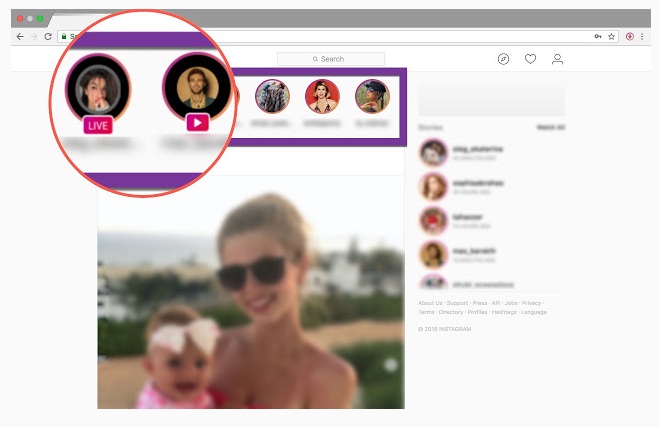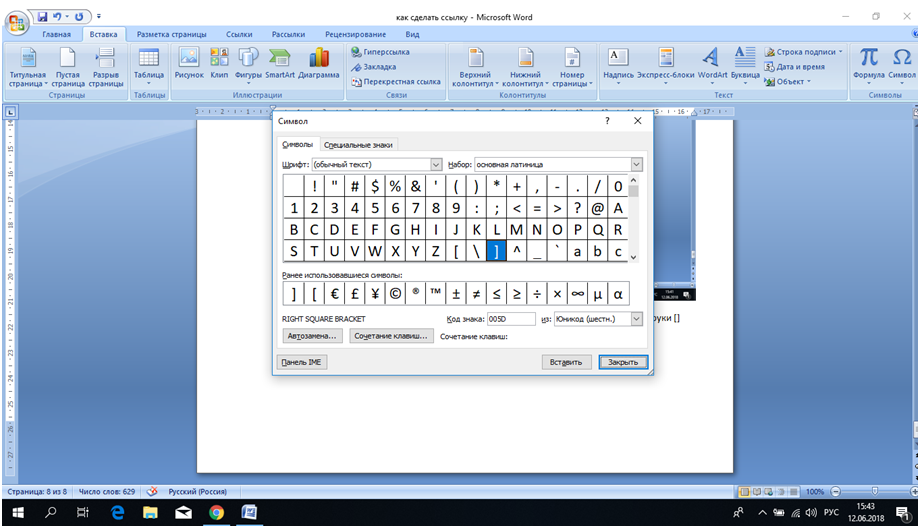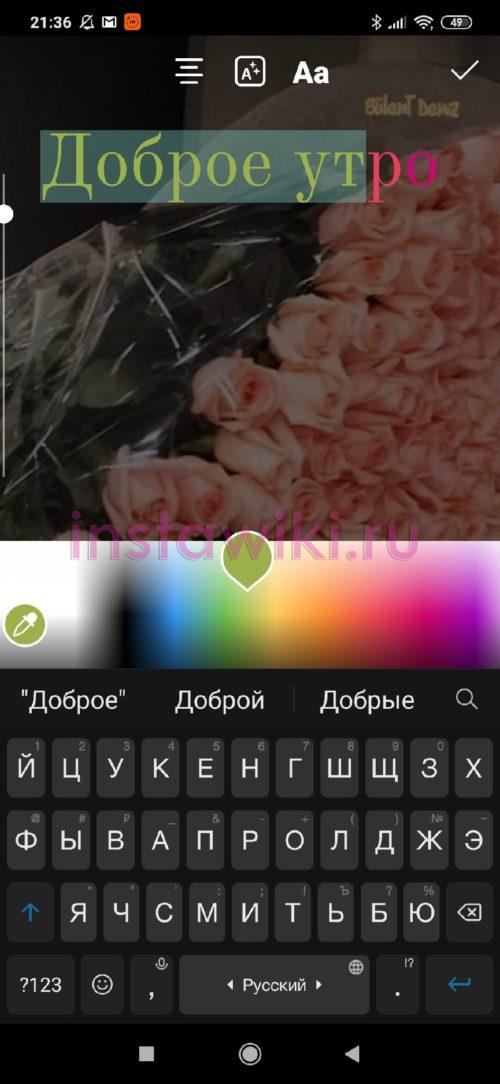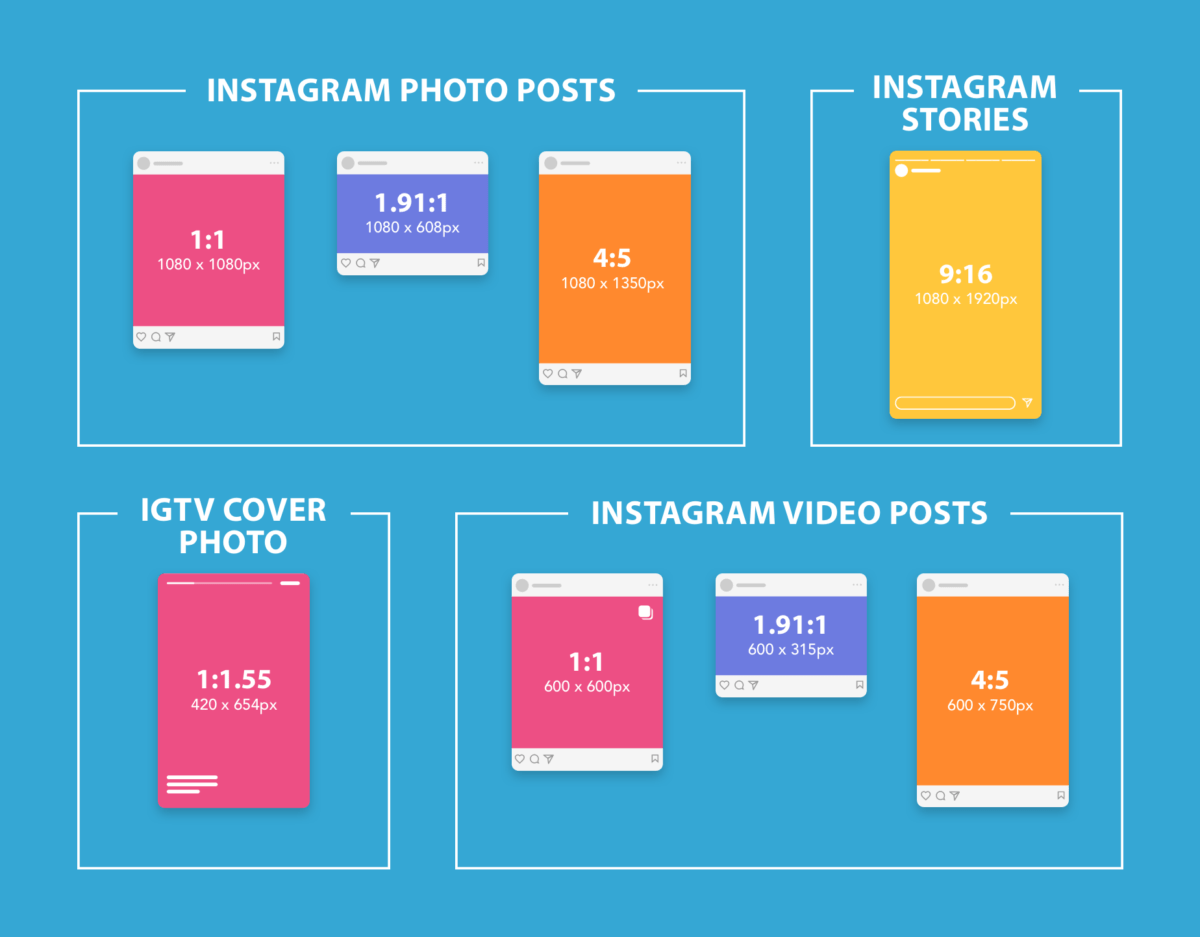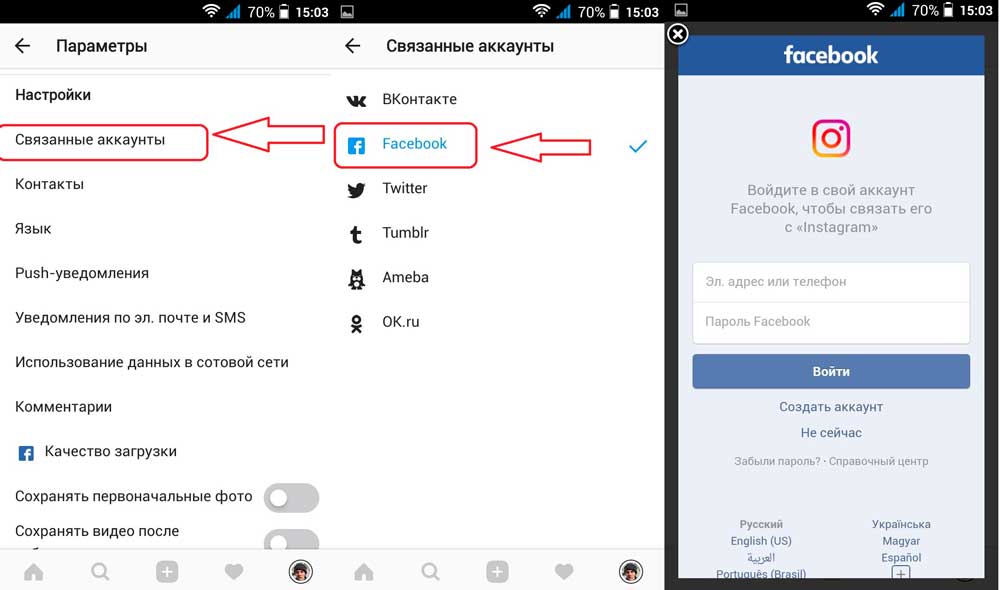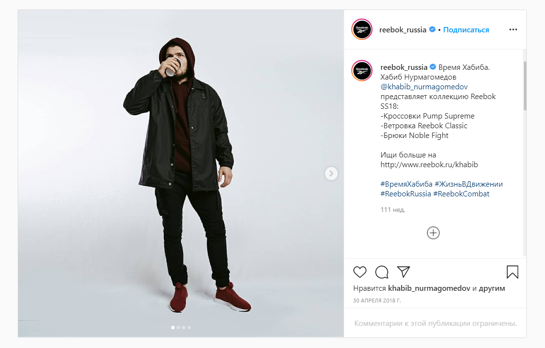Как сделать свайп в инстаграм: подробная инструкция
Содержание:
- Свайп в истории: советы, примеры
- Как добавить ссылку в Stories
- Подборка сторонних утилит для репостинга в Instagram
- Как обойти ограничение?
- Как в истории сослаться на публикацию – простейший способ
- Через официальное приложение
- Свайп-команды
- Что такое свайп
- Руководство позволяющее сделать красивый свайп в Stories Инстаграм
- Как добавить сторис в Инстаграм
- Примеры оформления истории со свайпом
- Пошаговая инструкция добавления свайпа
- Заключение
Свайп в истории: советы, примеры
Swipe Up можно органично вписать в истории бизнес-профилей и личных блогов. Давайте посмотрим, как эту функцию используют другие пользователи.
Свайп может вести на статью в блоге. Можно написать интригующий заголовок, или упомянуть о чем ваша статья.

Свайп может вести на статью в блоге
Свайп хорошо помогает продвигать музыку. Можно перенаправлять пользователей на мультиссылку с активными кнопками разных стим-сервисов.
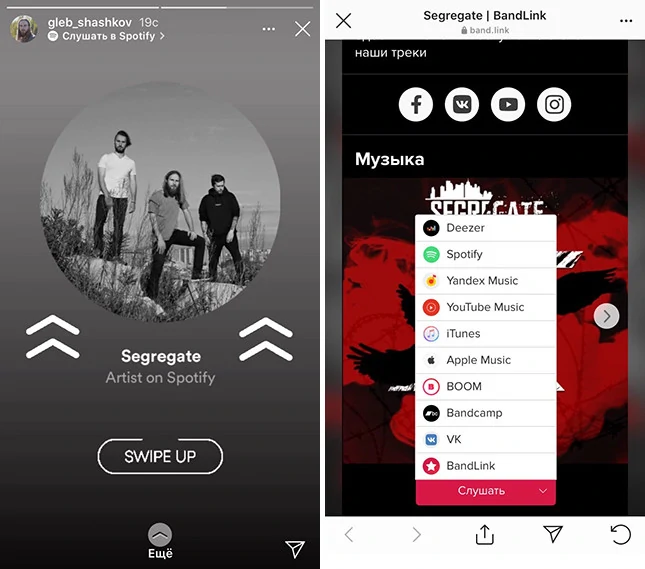
Свайп помогает продвигать музыку
Свайп вписывается и в рекламные публикации. Очень актуально для партнёрок и реферальных ссылок. Можно быстро перенаправить подписчиков на нужный сайт.

Свайпы актуальны для партнёрок и реферальных ссылок
Многие рекламодатели указывают «свайп» в списке требований к рекламной публикации.

Пример требований к рекламной публикации, один из пунктов – ссылка в шапке профиля или свайп.
Выручает, если вы не готовы оставлять ссылку в био. Кстати, если вы работаете сразу с несколькими партнерскими программами, будет сложно выбрать, какую из ссылок оставить в профиле. Проще сделать сторисы со свайпом и закрепить их в актуальном, назвав «скидки» или «промокоды».
Магазины могут отправлять зрителей из сторис прямиком в каталог или на страницу с выгодным предложением.

Свайп в каталог с выгодными предложениями от магазина Pandora
Как добавить ссылку в Stories
И эта функция доступна не всем пользователям «инсты». Вначале она появилась только у официальных страничек, потом — в качестве маркетплейса (но это была платная услуга для сайтов-магазинов). Сейчас же эта возможность постепенно появляется и у простых пользователей, причём абсолютно бесплатно.
Прикрепить ссылку несложно:
- Заранее скопируйте ссылку в буфер обмена смартфона.
- Откройте историю и подготовьте видео.
- Теперь вверху на панели добавления эффектов вы увидите (или не увидите, если у вас не подключилась эта функция) значок в виде звеньев цепочки. Нажмите на него.
 Значок может и не появиться, если к вашему аккаунту ещё не подключилась эта функция
Значок может и не появиться, если к вашему аккаунту ещё не подключилась эта функция
В открывшееся поле вставьте подготовленную ссылку.
Теперь ваши подписчики смогут, просматривая вашу историю, смахнуть вверх, чтобы увидеть ссылку и перейти по ней.
Видео: как добавить ссылку в «сториз»
Добавление музыки и ссылок в истории Instagram всё ещё доступно не всем юзерам. Но если вы в числе этих счастливчиков — протестируйте новые функции в своих «сториз».
Подборка сторонних утилит для репостинга в Instagram
Официальные магазины программного обеспечения Play Market и AppStore предлагают перечень приложений, позволяющих копировать чужие посты
При выборе и скачивании сервиса важно учитывать, какая операционка установлена на вашем телефоне. Мы подготовили подборку из пяти программ, которые окажутся полезными
1. Repost for Instagram
Чуть ли не самое популярное приложение, которое подходит для всех, кто не знает, как сделать репост в Инстаграме на свою страницу. Инструмент для Android обладает рядом полезных опций, пользовательское меню понятно даже для новичков. Предусмотрена возможность репостить не только фотографии, но и видео.
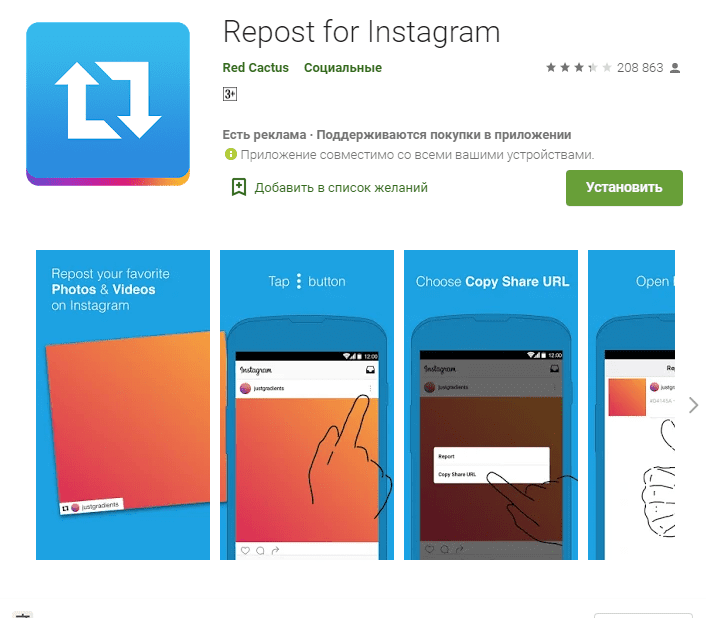
Чтобы добавить публикацию на свою страницу, необходимо выполнить копирование URL на нее. На экране «всплывет» сообщение, после нажатия на которое откроется окно с фотографией, готовой к дальнейшему постингу.
Утилита автоматически прикрепляет к изображению водяной знак профиля, с которого был сделан repost. Текстовое сопровождение из оригинальной записи также копируется по умолчанию. Чтобы убрать вотермарку и рекламные сообщения в Repost for Instagram, нужно заплатить $3 за покупку Premium-версии.
2. Repost via Instant
Программа доступна как для Айфонов, так и для Андроидов. При копировании ссылки на публикацию, в центральной части дисплея появится клавиша. Кликнув по ней, пользователь сможет скачать пост на телефон, после чего опубликовать его в своем аккаунте.
Как делать репост в Инстаграме на свою страницу, если запись опубликована в карусели? Можно скачать ее полностью, выбрать нужный элемент и выложить его у себя в инсте. Все скачанные материалы можно группировать в отдельные альбомы прямо в программе.
3. InstaRepost
Набор функций этой программы намного шире двух предыдущих приложений. С помощью этого сервиса инстаграмеры могут:
- репостить фотографии и ролики (как с вотермаркой, так и без нее);
- делиться контентом не только на своей странице, но и отправлять файлы в другие мессенджеры;
- просматривать новостную ленту инсты;
- в одно нажатие делиться постами, которые когда-либо были отмечены меткой «Мне нравится».
Все эти функции позволяют приложению InstaRepost занимать одну из лидирующих позиций в списке утилит для репостинга. Поэтому она подходит для новичков, которые ломают голову над тем, как делать репост в Инстаграме.
4. Repost for Instagram – Regrann
Программа функционирует в нескольких режимах, самый оптимальный из которых – «Всплывающее меню выбора». Он открывает приложение в автоматическом режиме, после копирования URL на тот или иной пост. После этого инстаграмер может осуществить репостинг, скачать пост на телефон или добавить его в закладки, чтобы выложить позже. Эти опции также доступны в отдельных режимах.
Если запись представляет собой карусель из нескольких файлов, нужно предварительно сохранить их в галерею устройства. Как в софтах, которые мы рассмотрели ранее, в Repost for Instagram – Regrann можно добавить вотермарку и добавить оригинальное текстовое сопровождение.
5. EzRepost+
Отличие этой программы от аналогов заключается в том, что repost здесь можно выполнить без копирования URL-адреса. Скачав приложение, нужно пройти авторизацию с помощью ввода личных данных. После этого можно пролистывать новостную ленту и репостить непосредственно через EzRepost+.
Здесь пользователь может выполнять мгновенный переход к постам из ТОПа выдачи. Также доступен быстрый переход для тех записей, которым Вы ставили отметки «Мне нравится». С помощью поисковой строки можно искать юзеров по юзернеймам или тэгам.
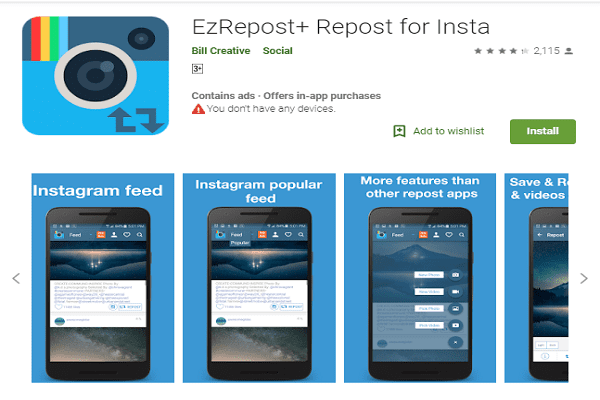
Чтобы понять, как в Инстаграмме сделать репост, нужно просто загрузить софт из официального магазина программного обеспечения. Текст записи автоматически копируется, когда мы добавляем публикацию к себе в профиль. Водяной знак можно как прикрепить, так и убрать. Но лучше оставить, поскольку мы помним, что инста следит за соблюдением авторских прав.
Как обойти ограничение?
Выше отмечалось, что вставить свайп в историю Инстаграм можно при наличии 10000 подписчиков. Но как сделать работу, если их нет? В таком случае используйте следующую инструкцию:
Посмотрите видео, если что-то непонятно:
Теперь, чтобы настроить свайп в Инстаграм истории, подвяжите видео к стори в соцсети. Как вариант, можно добавить фотографию, картинку или видеоролик, сделанный через истории Instagram. Алгоритм действий такой:
- Установите сверху изображения свайп гифку. Это необходимо для того, чтобы человека сразу разобрался в инструкции к действию. Здесь же сделайте анонс, чтобы подписчики видели, чего ожидать от дальнейших действий.
- Кликните на знак для ссылки вверху изображения (символ цепочки).
- Жмите на «плюс» и добавьте ссылку на видеоролик из IGTV.
- Добавьте историю в профиль.
Теперь вы знаете, как в Инстаграм сделать историю со свайпом и обойти ограничение в 10000 подписчиков.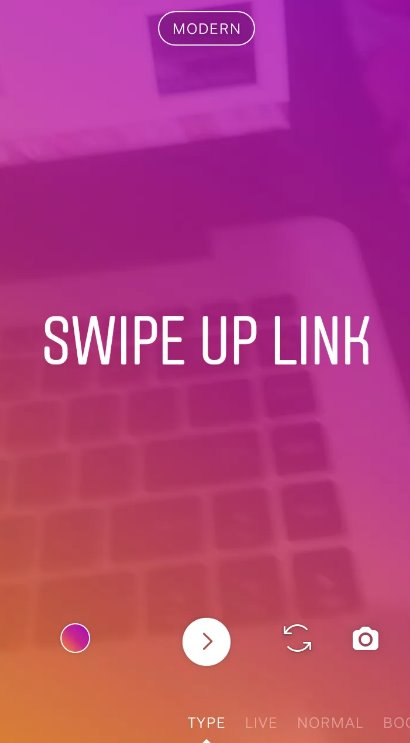
Как в истории сослаться на публикацию – простейший способ
В мае 2018 Instagram пообещал пользователям, что разберётся с внутренними переходами. Ведь нет ничего дурного, чтобы поставить ссылку на пост в сторис. Для владельца коммерческого аккаунта – это возможность шире показать свой товар или услуги, для блогеров показать, классные фоточки или видео. И реакцию на свои творения. Истории, конечно, — классная придумка. Но в них нет комментариев, лайков, к ним не приделаешь большой (по меркам Инстаграм) текст. Поначалу ссылка на пост в сторис была доступна не каждому пользователю. Но уже в мае нынешнего года ее могут использовать все без исключения на любых мобильных устройствах. Работает новинка на удивление просто:
-
- Открываем публикацию в Инстаграм, необязательно свою, можно и чужую.
- Нажимаем на символ «самолётик» под выбранным постом.

-
- В меню выбираем строчку «Добавить публикацию в вашу историю».
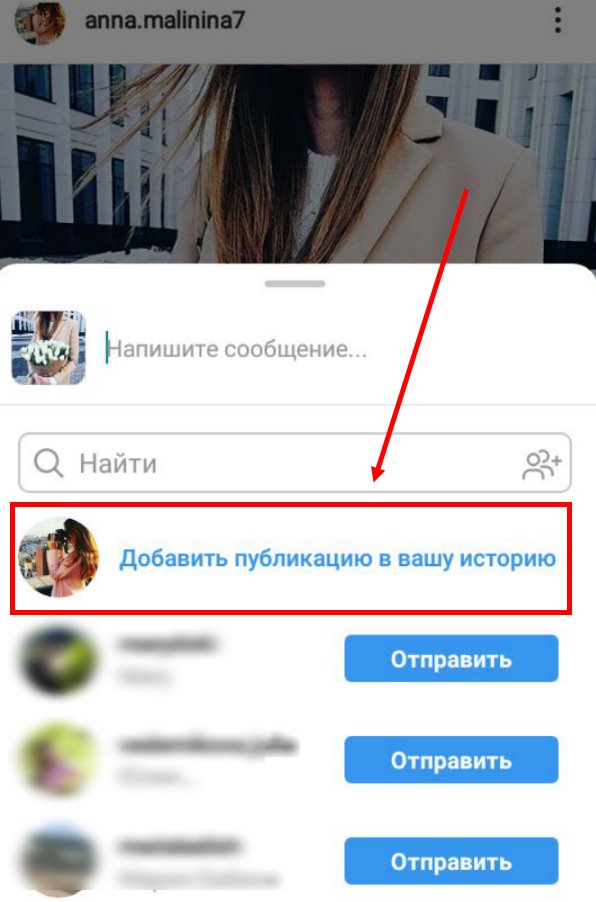
-
- И вот мы уже переходим в раздел стикеров в сторис. Здесь мы можем изменить размер фото, перевернуть его, что-то нарисовать, добавить наклейку, текст, гифку.

- А когда креатив иссяк, нажимаем на слова «Ваша история», чтобы творение увидели все пользователи, или «Поделиться», если хотите отправить его конкретным получателям.
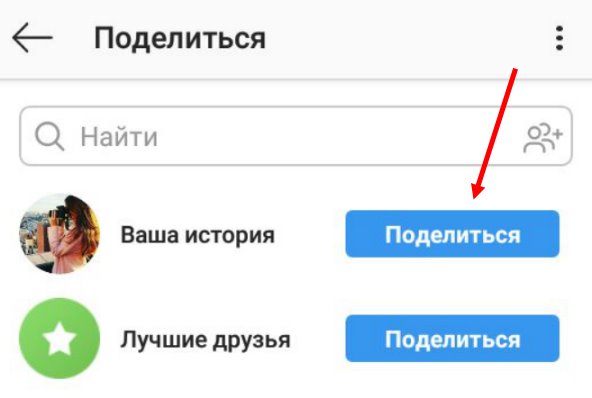
Теперь вы выполнили задачу, как в сторис сделать ссылку на пост. Эта украшенная (или обычная, всё зависит от вашего желания) публикация появится в ваших историях. А переходом будет она сама. Если зритель нажмет на неё, он увидит оригинал. А значит, сможет прочитать текст, увидеть комментарии и лайки. Вот как это выглядит у зрителей: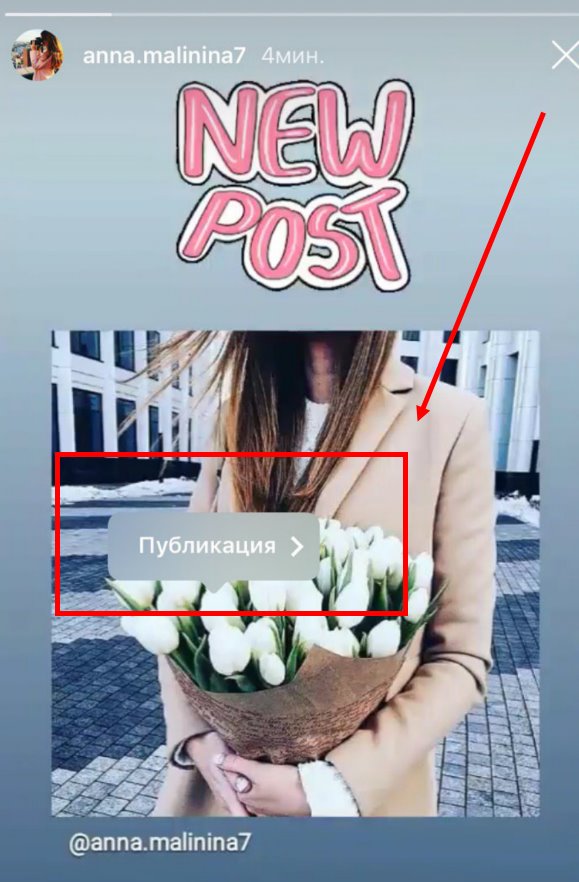
Кстати, даже в открытом профиле можно запретить делать перепост в чужие истории. Эту настройку ищите в разделе «Конфиденциальность». Посмотрите дополнительно как в сториз сделать ссылку на сайт.
Прикрепить ссылку на пост в сториз: действуем по-старому
Что сделать, если не получается использовать приведённую выше инструкцию «Как добавить ссылку на пост в сторис». Тогда попробуй обновить приложение до последней версии. Обычно после этого нужная функция появляется.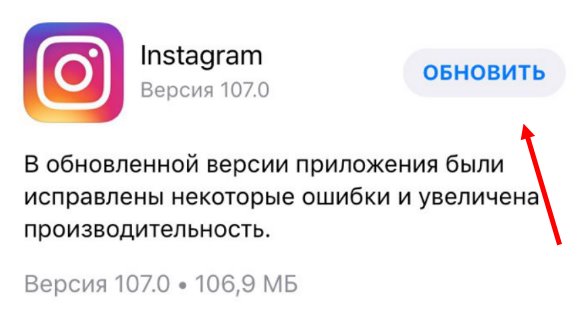
Но иногда возникают непреодолимые препятствия. К примеру, устарело не только приложение, но и телефон. Он не поддерживает обновлённый Инстаграм. Тогда придётся действовать старым методом.
Рассмотрим, как вставить ссылку на пост в сторис в старой версии приложения:
-
- Открываем публикацию, на которую будем ссылаться.
- Нажимаем на троеточие, которое находится в вверху и справа.
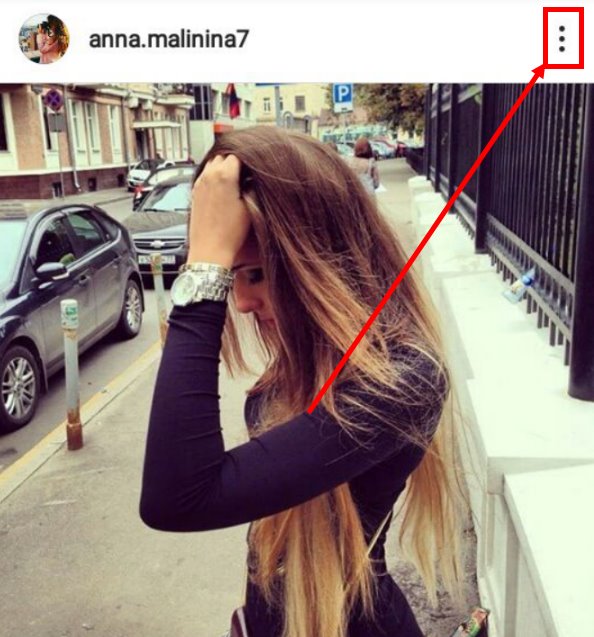
-
- Из появившегося меню выбираем «Копировать ссылку», дожидаемся уведомления, что линк скопирован.
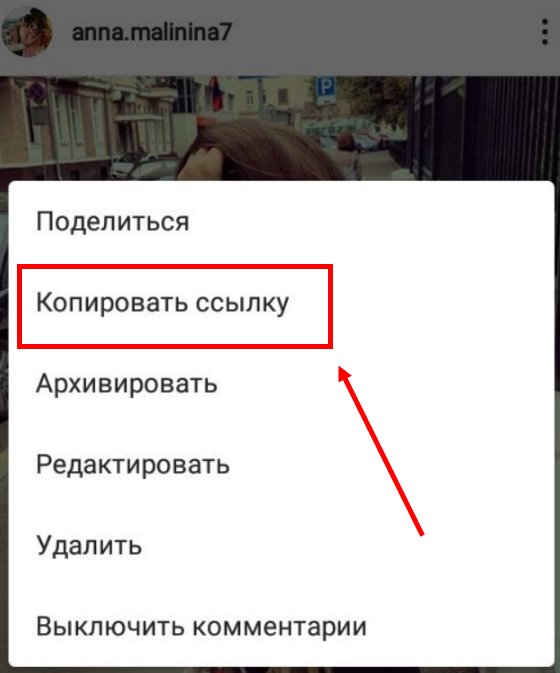
-
- Создаём сторис привычным путём: снимаем фото/видео или достаём из галереи.
- Переходим к редактированию, нажав вверху на значок «Аа».

-
- Нажимаем на экран, пока не увидим слово «вставить», касаемся команды.
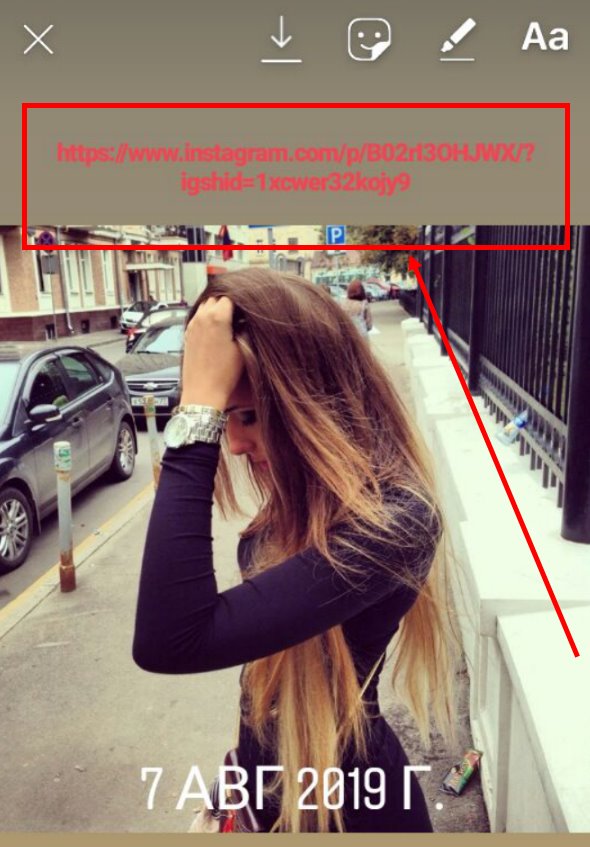
- На публикации появится адрес публикации. Его можно уменьшить или увеличить, раскрасить, изменить шрифт, применить другие визуальные эффекты. Сохраняем творчество кнопкой «Готово».
- Публикуем сториз, нажав «Ваша история».
Мы рассмотрели 2 способа, как выложить в сториз ссылку на пост. Как вы убедились, выполнить это совсем не сложно. Гораздо труднее сделать переход с Инстаграм на сторонний сайт. Пока право на это действие есть только у пользователей, которые собрали более 10 тысяч подписчиков. О всех способах как добавить фото в сторис мы расскажем далее.
Через официальное приложение
В самой соцсети заложено несколько возможностей поделиться чужой Историей. Сейчас мы рассмотрим их и разберемся, как это делается.
В Сторис
Чтобы можно было легко сделать репост фотографии или короткого видео, которое опубликовал наш знакомый, в записи должна быть ссылка на наш профиль, упоминание.
Для этого при создании Сторис человеку нужно указать наш ник со значком @ или добавить соответствующий стикер.
Через несколько минут после этого нам в Direct придет уведомление и мы сможем легко сделать репост Сторис без лишних действий и дополнительных программ.
Вот так будет выглядеть История при перепосте. К ней добавляется аватар, никнейм автора и рамочка. Мы можем внести изменения по своему желанию и поделиться информацией со своими подписчиками. Как вы уже поняли, такой способ работает только в том случае, если вы знаете автора и он упомянул вас в своей Сторис.
В Direct
Ссылку на любую публикацию в Инстаграме можно отправить отдельным своим подписчикам через личные сообщения. Правда, тут есть некоторые ограничения:
- Если профиль автора закрыт, то отправить ссылку можно только его фолловерам.
- Любой человек может настроить свой аккаунт таким образом, чтобы запретить репосты своих Сторис. Вы тоже можете это сделать при желании.
Но чаще всего есть простая возможность скинуть другу ссылочку на чужую Историю. Для этого открываем ее и нажимаем на самолетик внизу экрана.
Теперь выбираем человека или людей, которым хотим рассказать об этой записи.
Теперь наши адресаты получат уведомления в Директ и смогут посмотреть Историю на странице автора. То есть это не является репостом в буквальном смысле, но так мы можем поделиться интересными новостями из чужих Stories со своими друзьями.
Свайп-команды
В разных приложениях и устройствах команды отличаются, хотя есть и некоторые общепринятые свайпы.
В приложениях электронной почты свайпнуть справа налево — открыть контекстное меню или удалить сообщение / чат.
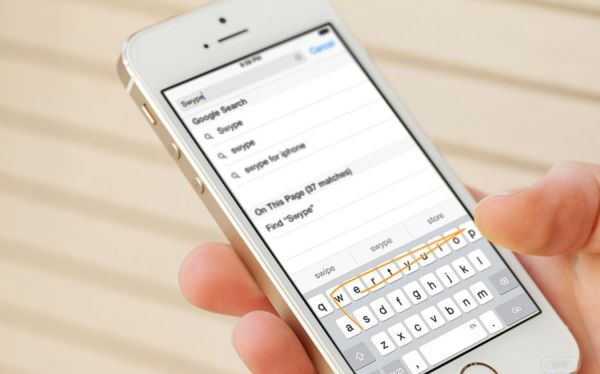
На клавиатуре Swype:
- Свайп влево — отложить на потом.
- Свайп вправо коротким движением — архивация, длинным — удаление.
- Движение вниз/вверх: провести по экрану вниз/вверх — разблокировка экрана.
В соцсетях для знакомств («Тиндер», «Баду» и других):
- Свайпнуть фото пользователя в левую сторону — не заинтересовал. Профиль будет скрыт системой приложения.
- Свайпнуть пальцем вправо — одобрение с возможностью вернуться к пользователю после и начать общение.
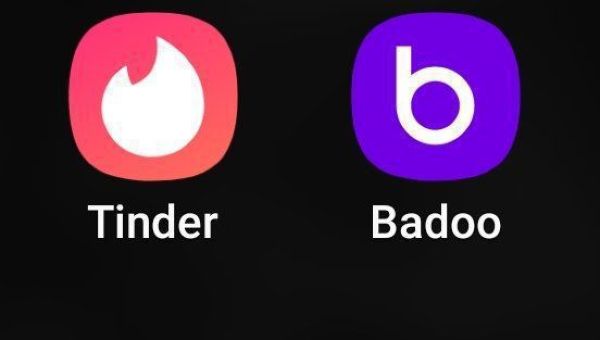
В «Инстаграме»:
- Свайп влево на главной странице — открыть сообщения (директ).
- Свайп вправо на главной — быстрое фото для сториз или директа. Свайп влево в этом режиме — смена фильтров.
- Свайп вправо или влево по посту в ленте — листать карусель, т.е. перематывать фото, размещённые в одной публикации.
В моём Xiaomi и ряде других смартфонов:
- Свайп вниз — обновить страницу в приложении, в том числе, в браузере.
- Свайп вниз 3 пальцами — сделать снимок экрана (принтскрин, захват экрана).
- Свайп вправо или влево — выйти из папки.
- Свайп вверх — вызвать контекстное меню или управление (кнопки «Назад», «Домой», «Меню»).
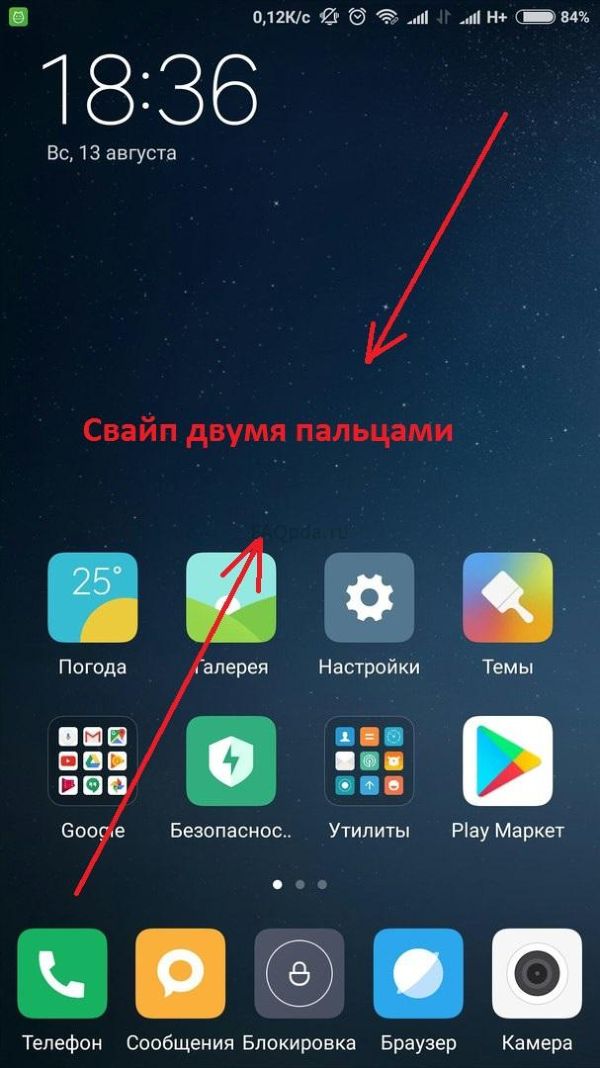
Тайпинг в одно касание выигрывает перед традиционным по скорости. Точечные касания обычно менее чёткие, и слово приходится перенабирать. Естественно, чтобы клавиатура непрерывного ввода работала лучше, нужно включить (если выключали при первой настройке телефона) опцию обучения, т.е. разрешить клавиатуре запоминать слова, которые вы используете, но которых нет в словаре гаджета. Свайп в приложениях — давно уже норма, многие им пользуются, не задумываясь, что нужен особый термин, чтобы обозначить листание экрана. Главное — это удобно и быстро.
Что такое свайп
С её помощью из сторис можно быстро перенаправить пользователя на сайт, в блог, ютуб-канал, онлайн-каталог, форму сбора заявок и т.п. При этом внизу истории будет отображаться надпись «еще» со стрелочкой, указывающей вверх.
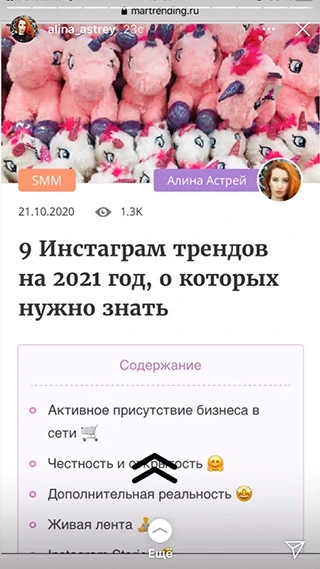
С помощью свайпа можно быстро перенаправить пользователя внешний ресурс
Все что нужно сделать пользователю – свайпнуть (смахнуть пальцем по экрану снизу вверх), и уже через секунду он попадет на сайт.

После свайпа вы попадаете на внешний ресурс – лендинг, youtube-канал, форму сбора заявок и т.д.
Swipe Up упрощает переход по внешним ссылкам. Вместо того чтобы отправлять пользователей к ссылке размещенной в «био», или вынуждать скопировать её из публикации, попросите взмахнуть пальцем снизу вверх
Очисть аккаунт в Инстаграм от ботов
через сервис Instahero
автоматическое удаление ботов
мониторинг подписчиков
детальная аналитика аккаунта
Перейти
Чем проще попасть на сайт – тем больше людей на него перейдут. Например, из моих сторис 15-25% от всех просмотревших переходят по ссылкам, это хороший показатель.
Добавлять свайп в историю можно только в аккаунте с аудиторией от 10 000 подписчиков.
Если подписчиков меньше – функция не доступна. Правда есть один способ, как добавить активную ссылку в обход этому лимиту, об этом я расскажу чуть ниже.
Хорошая новость – набрать 10 000 фолловеров не так уж и сложно. Если активно заниматься продвижением, вы получите нужную аудиторию за 3-6 месяцев. Способов продвижения очень много, часть из них абсолютно бесплатны, подробнее об этом я писала вот здесь.
Руководство позволяющее сделать красивый свайп в Stories Инстаграм
Создание свайпа в Инстаграм стори выполняется очень просто, и состоит из нескольких основных шагов:
- Запустите ваш Инстаграм, перейдите в стори;
- Выберите фото для вашей сторис (снимите, выберите из галереи etc);
-
В самом вверху будет значок в форме цепочки, тапните на него;
- Откроется форма для ввода вашей ссылки. Рекомендуется использовать сокращённые версии ссылок, получаемые с помощью ресурсов уровня bitly.com. Использование сокращённых ссылок позволяет проводить трекинг вашей статистики.
- После ввода ссылки нажмите на зелёную галочку (на ОС «Андроид») или на «Готово» (Done) на iOS.
- Вы вернётесь на экран стори, при этом упомянутый ранее значок в виде цепочки будет отображаться на фоне белого кружка;
- Рекомендуется добавить в ваш стори какую-либо фразу, призывающую пользователя выполнить свайп в Сторис и перейти по тексту вашей ссылки. Иначе фразу «See more» и соответствующую стрелку заметят далеко не все.
- Разместите вашу stories.
Теперь просматривающий вашу историю друг в Инстаграме увидит значок и фразу, предлагающую выполнить свайп ап, после чего он будет автоматически перейдёт по тексту размещённой вами ссылки. Очень удобно.
Как добавить сторис в Инстаграм
Как показывает статистика, пользователи чаще взаимодействуют со сторис в Инстаграме, чем с постами из ленты. Давайте учиться их создавать.
Нажимаем на плюсик рядом с вашей аватаркой в профиле или на главной странице, у вас откроется обычный режим создания сторис.
Для начала рассмотрим окно создания сторис, оно похоже на окно камеры только со своими настройками.
Раздел “Настройки”
Слева сверху находится значок «шестеренки», где находятся настройки показа истории. Тут можно ограничить показ своих сторис или их комментирование для ряда пользователей; выбрать куда сохранять истории: в архив или в галерею (при сохранении в галерее память вашего телефона будет засоряться, поэтому лучше использовать первый вариант).
В настройках вы можете разрешить или запретить репосты ваших сторис и их пересылку в личных сообщениях. Если у вас подключен Facebook, то тут же можно настроить автоматическую загрузку историй в данную социальную сеть
С настройками закончили, возвращаемся к окну создания сторис.
Внизу в первом окошке находится галерея, откуда вы можете использовать фотографии или видео. Далее вспышка, большая кнопка для фотографии и две стрелки для смены камеры.
Справа находится значок в виде смайла со звездочками – это уже интереснее, под ним находятся так называемые маски.
Маски для сторис
Маска – это фильтр, который работает в реальном времени. Вы можете снимать видео, на котором у вас есть уши или где вы находитесь среди звезд, а может у вас на голове появится новая прическа. Маски выбираются в карусельке внизу экрана.
Если нажать на название маски со стрелочкой, то откроются опции, где вы можете сохранить маску в камере, пожаловаться на нее, удалить или отменить.
Для того чтобы расширить ассортимент доступных масок надо в поиске набрать маски, выбрать вкладку «аккаунты», далее подписаться на профиль с понравившимися масками и пользоваться ими на здоровье. Если вы увидели новую маску у другого пользователя, то имя создателя можете посмотреть в левом верхнем углу истории и там же перейти в профиль создателя.
Режим записи сторис
Перейдем к выбору режима сторис, их несколько.
- Режим текст – вводится только текст. Перед созданием сторис вы можете выбрать цвет фона нажимая на кружочек вверху экрана.
- Прямой эфир – подразумевает трансляцию в реальном времени, которая длится не больше часа. Эфир можно сохранить, он будет доступен сутки там же, где находятся все сторис, и будет выделен значком воспроизведения.
- Обычный режим – вы можете вставить фотографию или видео из галереи или сделать новый снимок.
- Boomerang – снимает короткое видео, которое в сторис будет прокручиваться с начала и до конца, а затем с конца и снова в начало, так по кругу пока не истечет время.
- Суперзум – данная функция снимает короткое видео с добавлением зума и определенных эффектов (их 10 штук), эффекты состоят из фильтра и звукового сопровождения. Интересная функция, которая может разнообразить ваши истории.
- Фокус – при записи сторис фокус камеры будет по центру, а край изображения размоется.
- Обратная съемка – запись будет прокручиваться с конца в начало.
- Свободные руки – данный режим аналогичен обычному режиму, но для записи видео. Если видео будет длинным, то оно автоматически разобьется на несколько сторис.
Это основная информация для первого этапа создания сторис. Выбираем режим, настраиваем его, записываем и переходим к редактору.
Примеры оформления истории со свайпом
Итак, мы разобрались, как сделать свайп в Инстаграм сторис на Андроидах и Айфонах. И выяснили, что истории – это действенный инструмент, способствующий повышению продаж. Чтобы как можно больше потенциальных клиентов переходило на сайт с продукцией или рекламой, нужно сделать Swipe Up привлекательным.
Встроенный функционал инсты предлагает маски, наклейки, gif-анимации, с помощью которых можно улучшить вид истории. Для создания интриги можно пообещать первым 10-15 покупателям скидки, эксклюзивную продукцию, подарочные сертификаты и т.д. Подключайте к делу ролики, в которых кадры быстро сменяют друг друга, а к одному из них прикрепите ссылку с информацией для подписчиков. Чтобы рассмотреть такие видео по кадрам, нужно удержать палец на дисплее в процессе воспроизведения.
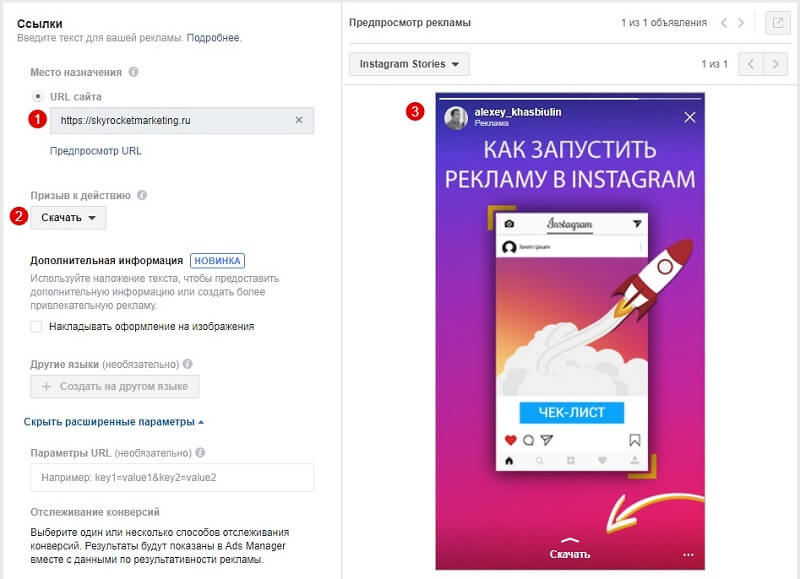
Не лишним будет прикрепление опросников и голосований в сториз. Например, на нескольких кадрах мы устраиваем эстафету, которая в результате приведет к тому, что инстаграмер смахнет вверх для перехода на внешний сайт.
Пошаговая инструкция добавления свайпа
Свайп добавляется по умолчанию, после прикрепления ссылки на внешний источник в истории Инстаграм. Поэтому от вас потребуется лишь вставить нужный адрес в соответствующее поле, при редактировании и публикации новости. Данная функция доступна для всех современных мобильных устройств и операционных систем. Подробно разберем особенности процедуры для Андроид и телефонов IOS.
Для Андроид
Для начала следует авторизоваться на своей странице в социальной сети Инстаграм. Следуйте инструкции:
- В главном меню сервиса найдите кнопку добавления новой истории, она расположена на верхней панели и выглядит, как ваш аватар с плюсом, также можно провести пальцем по экрану вправо и откроется меню добавления записи.
- Снимите на камеру своего мобильного устройства видео или фото, либо загрузите готовый материал из памяти телефона.
- Выберите способ отображения записи – обычный режим, обратная съемка, бумеранг или другие.
- Подберите нужный фильтр.
- На верхней панели редактора найдите иконку в виде скрепки и кликните на нее.
- Откроется меню добавления ссылки. В пустое поле пропишите точный адрес своего сайта или внешнего источника. Поделитесь публикацией.
- При необходимости добавьте надписи, графические элементы.
Готово. Теперь под вашей историей будет отображаться стрелочка с призывом сделать свайп.
Для Айфона
Процесс прикрепления ссылки и выполнения свайпа полностью аналогичен на всех операционных системах. Поэтому пользователи мобильных устройств от Apple могут пользоваться инструкцией, представленной ранее в нашей статье. Ведь интерфейс приложения максимально схож и основные функциональные возможности не отличаются.
Следует учитывать, что после прочитывания истории многие пользователи просто не заметят стрелочку внизу экрана и проигнорируют ссылку. Поэтому стоит настроить запись и позаботиться о визуальном отображении свайпа, следуйте простым советам:
- Во время публикации старайтесь выделить стрелочку свайпа, вставьте текст с призывом к действию или графические элементы.
- В редактора Инстаграм вы найдете много заготовок и стикеров. Для этого в поиске введите «Swipe» и на экране отобразится полный список доступных красочных стикеров.
Помните, что от оформления сторис зависит интерес пользователей и кликабельность ссылки со свайпом.
Заключение
Призываю вас не нарушать приватность других людей, не делать перепосты без их разрешения и указания авторства. Старайтесь по возможности пользоваться способами, которые предоставляет официальное приложение. Будьте взаимовежливы и внимательны к своим и чужим правам в сети, тогда нам всем будет приятно общаться и работать онлайн.
Сохраняйте статью и делитесь ей с друзьями, если она помогла вам решить поставленную задачу и может быть полезна вашим товарищам. Подписывайтесь на новости iklife.ru, у нас есть еще много полезных материалов о соцсетях, сервисах, программах, заработке и финансах.
А сейчас я прощаюсь с вами.
До новых встреч, друзья.